
Шаг 1. Создайте новый документ размером 1920x1200. Затем используйте стиль слоя Gradient Overlay (Наложение градиента): цвета #07090b и #27160a. Тип заливки – Radial (Радиальный). Увеличьте масштаб изображения до 115%.
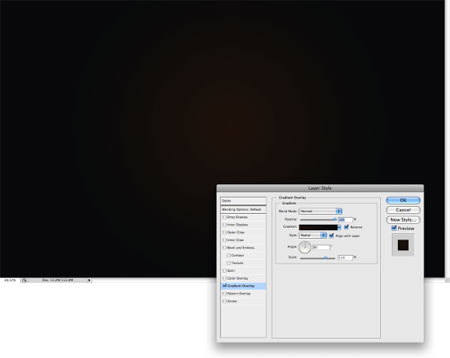
Шаг 2. С помощью инструмента Horizontal Type Tool  (Горизонтальный текст) напечатайте посередине изображения текст. Далее нажмите правой кнопкой мыши по слою с текстом и выберете Rasterize Type (Растрировать текст). Затем, удерживая кнопку Ctrl, кликните по слою с текстом, чтобы появилось выделение. (Горизонтальный текст) напечатайте посередине изображения текст. Далее нажмите правой кнопкой мыши по слою с текстом и выберете Rasterize Type (Растрировать текст). Затем, удерживая кнопку Ctrl, кликните по слою с текстом, чтобы появилось выделение.
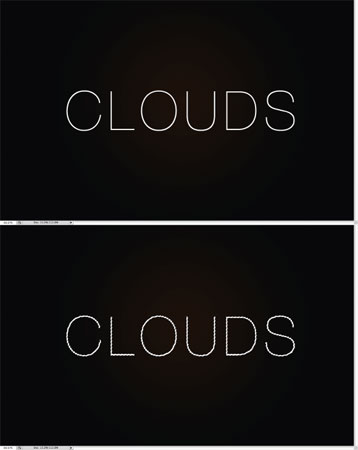
Шаг 3. Теперь нажмите на вкладку Path (Контур) в окне Layers (Слои) и сделайте всё пошагово, как на картинке ниже:
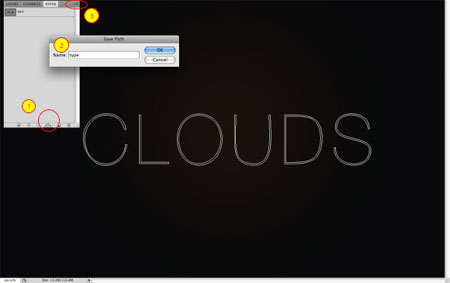
Шаг 4. Теперь с помощью инструмента Direct Selection Tool (Редактор выделения) сделайте контур у букв немного тоньше.
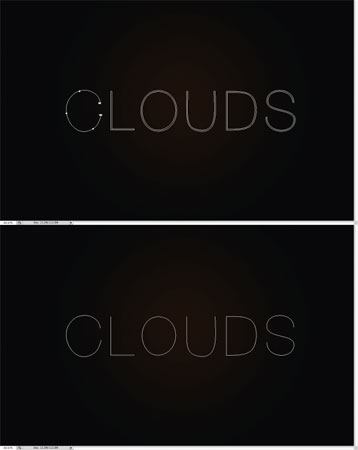
Шаг 5. Зайдите в меню Window – Brushes (Окно – Кисти). У Вас появится новое окно Brushes. Откройте его и настройте кисть примерно таким образом:
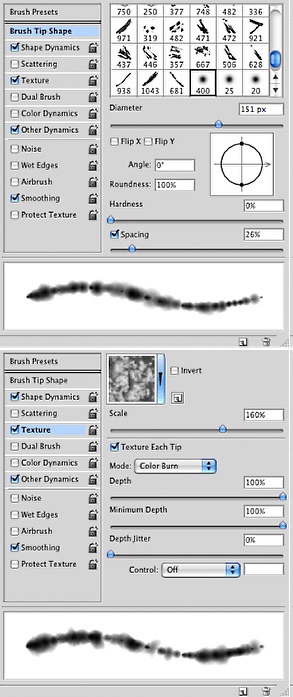

Шаг 6. Теперь щёлкните П/К мыши по изображению и выберете Stroke Path (Обвести контур).
Можете повторить операцию 2 или 3 раза, но с другими настройками кисти
и другого цвета, немного с серым оттенком (можно даже на новом слое).
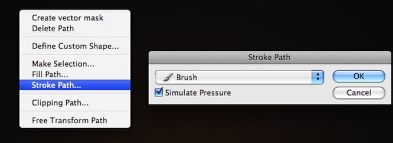
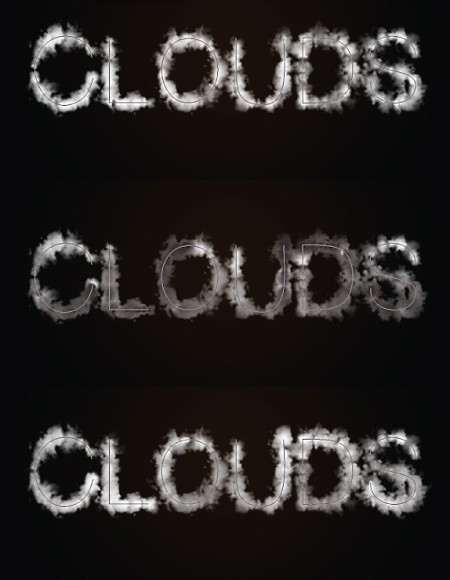
Шаг 7. Создайте новый слой под слоем с «облачным текстом». Зайдите в меню Filter – Render – Clouds (Фильтр – Рендеринг – Облака). Режим наложения поставьте на Color Dodge (Осветление основы). Потом тоже на новом слое кистью нарисуйте облака, тоже разными оттенками:
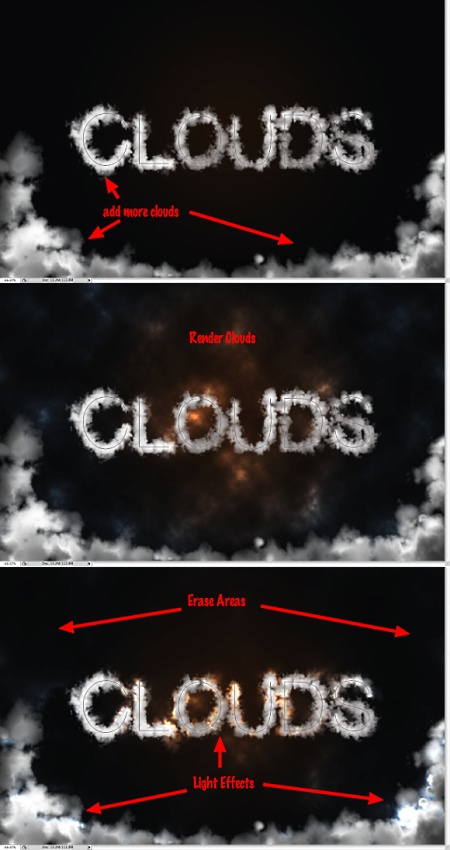
Шаг 8. А теперь «зажгите» звёзды! Создайте новый слой и залейте его чёрным цветом. Зайдите в меню Filter – Noise – Add Noise (Фильтр – Шум – Добавить шум). Значение поставьте на 10, режим – Gaussian (по Гауссу). После чего зайдите в меню Image – Adjustments – Levels (Изображение – Коррекция – Уровни).
Передвигайте ползунки так, чтобы из шума получились неравномерно
расположенные белые точки. Режим смешивания у этого слоя поставьте на Color Dodge (Осветление основы).

Шаг 9. Зайдите в меню Layer – Merge Layers (Слой – Объединить слои). После этого нажмите Ctrl+J, чтобы продублировать объединившиеся слои.
Зайдите в меню Filter – Blur – Gaussian Blur (Фильтр – Размытие – Размытие по Гауссу). Значение поставьте на 12. Режим смешивания для этого слоя поставьте на Screen (Осветление).
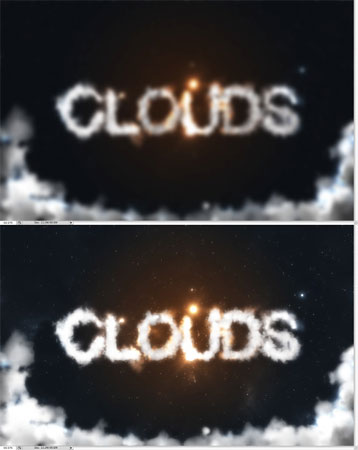
В заключение этого могу сказать, что это самый простой вариант
создания облаков. Вы можете поэкспериментировать и придумать что-то
своё, что-то «облачное», например, не текст из облаков, а какую-нибудь
форму.

Посмотреть изображение в большем размере можно здесь
|